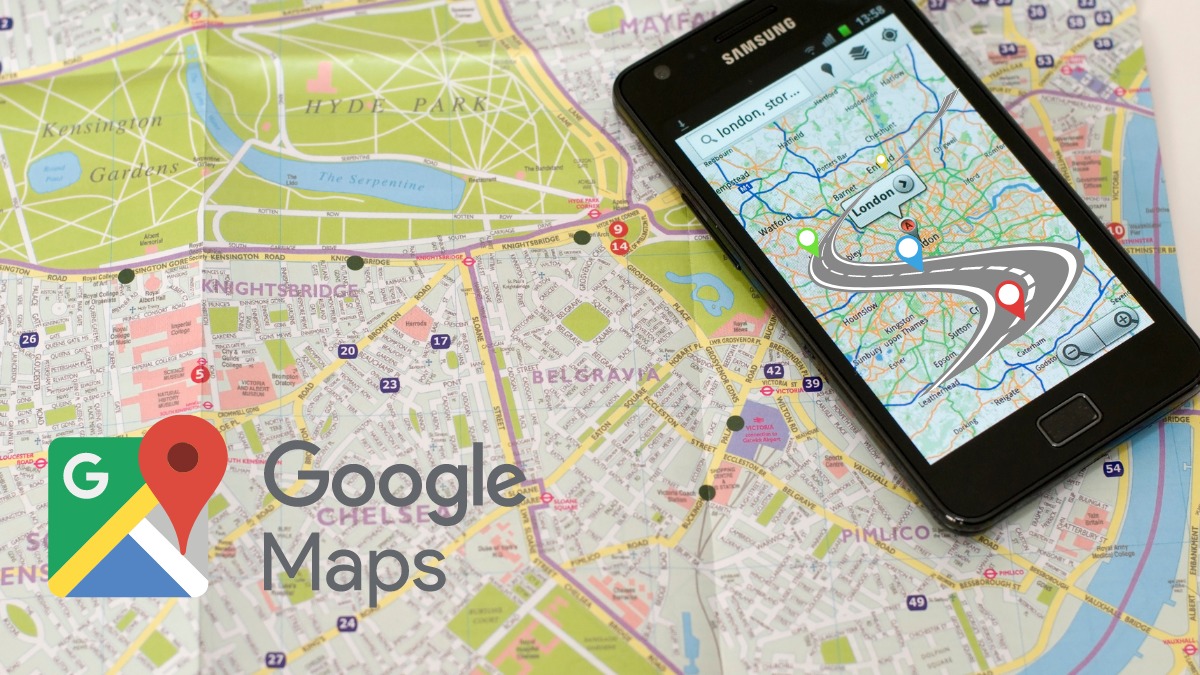こんなお悩みを解決するため、当記事では次のことを解説します。
- タイムラインの確認方法
- タイムラインが記録されないとは?
- 記録されない「原因と解決方法」
▼この記事を書いたひと
筆者のRYO。色々なアプリ操作に関する情報収集を日々行なっており、PCやスマホ周りの便利技や困りごと解決も得意。
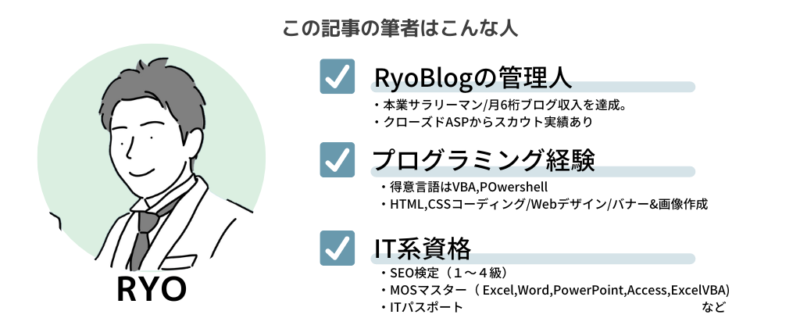
「タイムラインが記録されていない」とは?
グーグルマップの「タイムラインが記録されていない」かどうかを確認する方法は、以下のとおりです。
①Googleマップアプリを開く
②画面右上のプロフィール画像をタップ
③「タイムライン」を選択
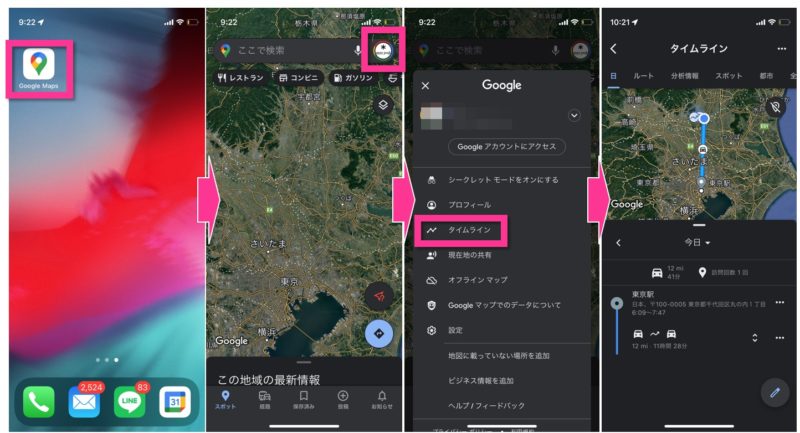
タイムラインが確認できました!
ちなみに、過去のタイムラインを確認する時は、「今日」をタップ後、タイムラインが記録されている日付をタップすると開かれます。
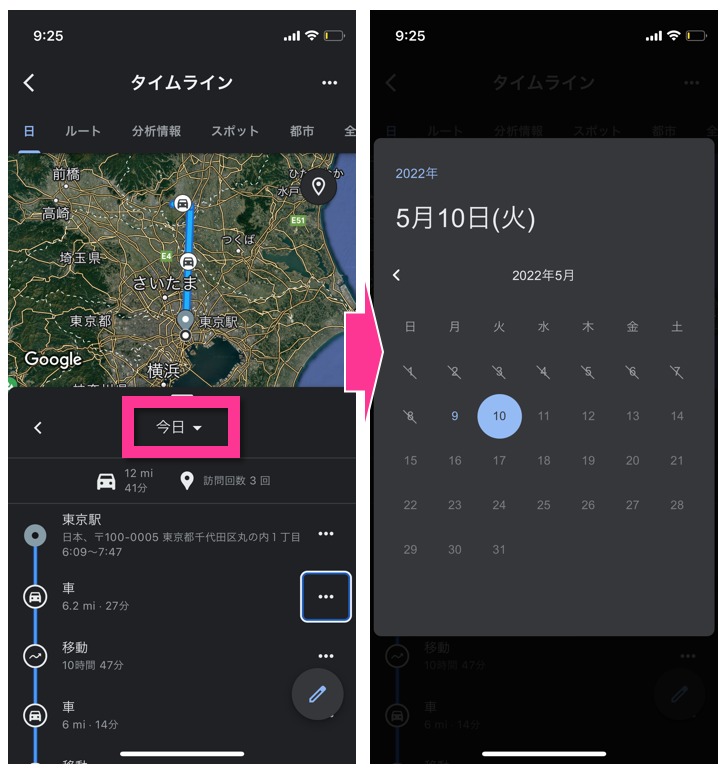
斜線がついている日付は、タイムラインが記録されていません。これが「タイムラインが記録されていない」という問題です。
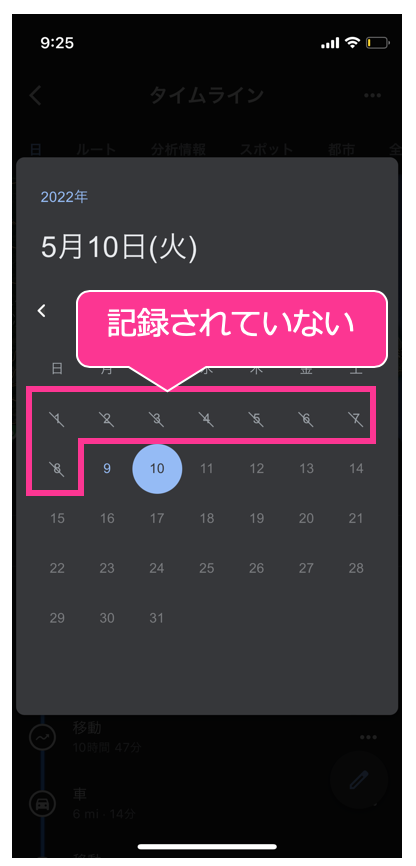
タイムラインが記録されない原因7つ
- 位置情報サービスがオフになっている
- ロケーション履歴がオフになっている
- Googleアカウントにログインしていない
- アカウントとデバイスが関連付けられていない
- ロケーション履歴の自動削除設定がオンになっている
- シークレットモードになっている
- ウェブとアプリのアクティビティがオフになっている
どれかに当てはまっていないか、1つずつ確認してみてください。
原因1:「位置情報サービス」がオフになっている(デバイス側の設定)
原因1つ目は、デバイス側の「位置情報サービス」がオフになっている可能性です。
Googleマップでは、デバイス側の「位置情報サービス」から現在地を取得しています。
つまり、「位置情報サービス」がオフになっていると、位置情報が取得できずタイムラインも機能しません。
ココがポイント
タイムラインを利用するには位置情報サービスをオンにしましょう。
位置情報サービスをオンにする方法(iPhoneで解説)
①設定をタップ
②「プライバシー」をタップ
③「位置情報サービス」をタップ
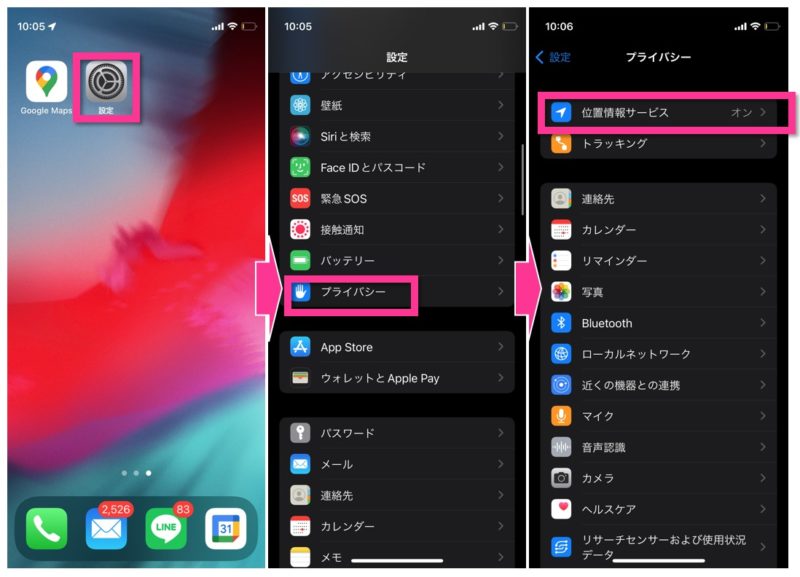
④GoogleMaps をタップ
⑤「常に」をタップ
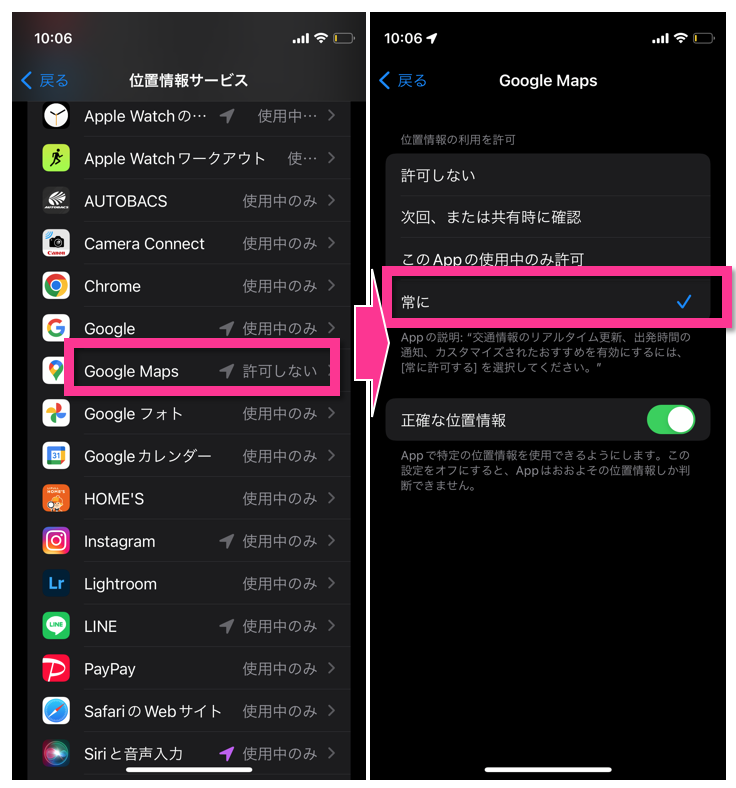
必ず「常に」を選択してください(ちなみに、充電の消耗は早くなります)
原因2:「ローケーション履歴」がオフになっている(アプリ側の設定)
原因2つ目は、Google MAPアプリの「ローケーション履歴」がオフになっている可能性です。
Googleマップアプリには、デバイスを持って訪れた場所を保存するかどうかの設定ができます。
それが「ロケーション履歴」設定です。
ココがポイント
Googleマップアプリの「ローケーション履歴」設定はオンにしましょう。
「ローケーション履歴」をオンにする方法
<iPhoneの場合>
①Googleマップアプリを開く
②画面右上のプロフィール画像をタップ
③「タイムライン」を選択
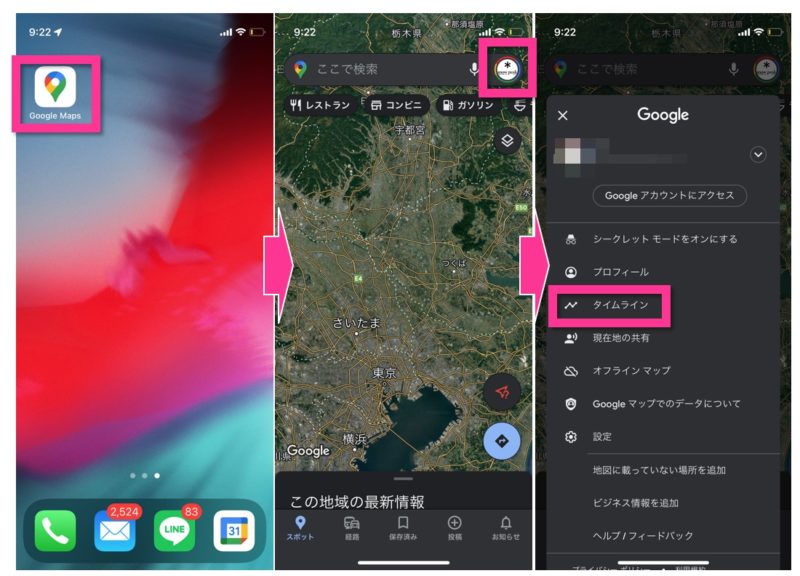
④右上の「...」をタップ
⑤「設定とプライバシー」をタップ
⑥「ロケーション履歴がオフ」をタップ
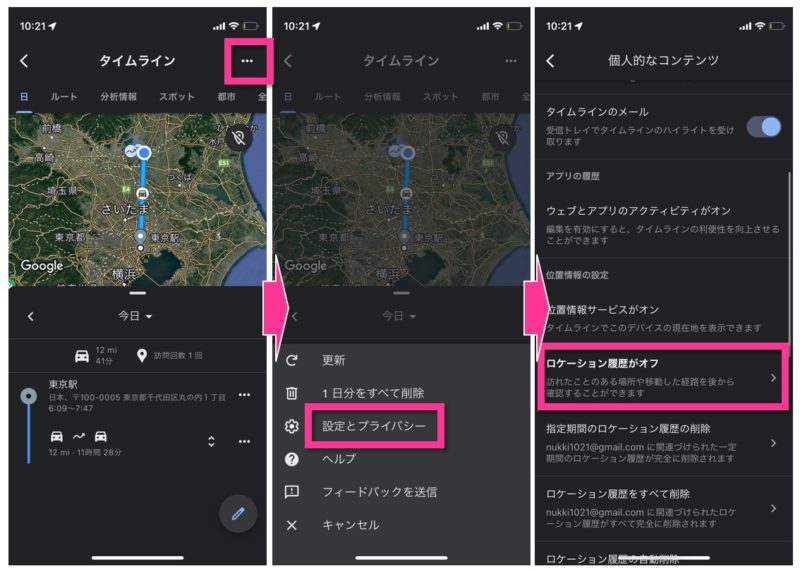
⑦「有効にする」をタップ
⑧「有効にする」をタップ
⑨ロケーション履歴がオンになった
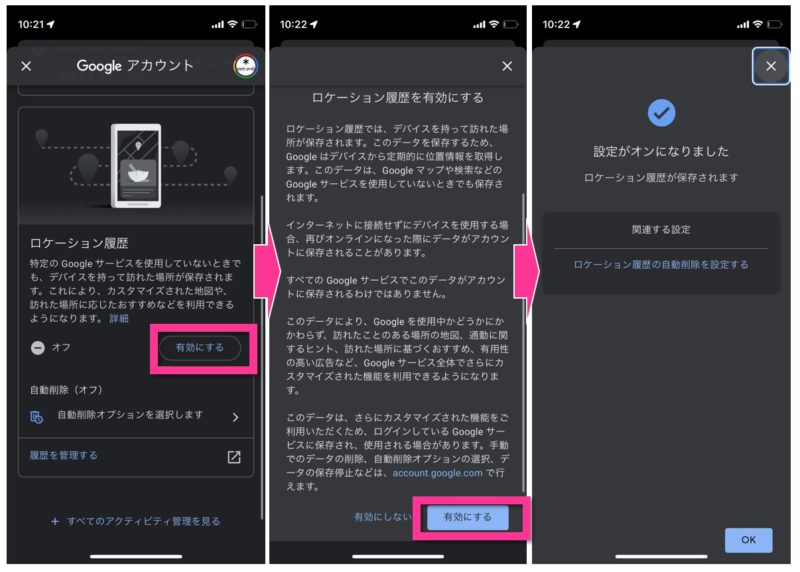
原因3:アカウントにログインしていない(アプリ側の設定)
原因3つ目は、Google MAPアプリにログインしていない可能性です。
タイムライン機能を使うには、Googleアカウントでログインしている必要があります。
>>>【Google】アカウントの作り方!ログインとログアウト手順も解説
原因4:アカウントとデバイスの関連づけができていない(アプリ側の設定)
原因4つ目は、アカウントとデバイスの関連づけができていない可能性です。
タイムラインの記録データ、はデバイス本体ではなく、Googleアカウント内に保存されてます。
もしも複数デバイスでGoogleを利用している場合、どのデバイスの位置情報を記録するのか設定できるが、
よくあるのが、機種変更をした時はGoogleアカウントが旧デバイスに関連づいたままになってしまうのです。
ココがポイント
アカウントとデバイスの関連づけ設定を確認しましょう。
アカウントとデバイスを関連づける方法(iPhoneで解説)
①Googleマップアプリを開く
②画面右上のプロフィール画像をタップ
③「タイムライン」を選択
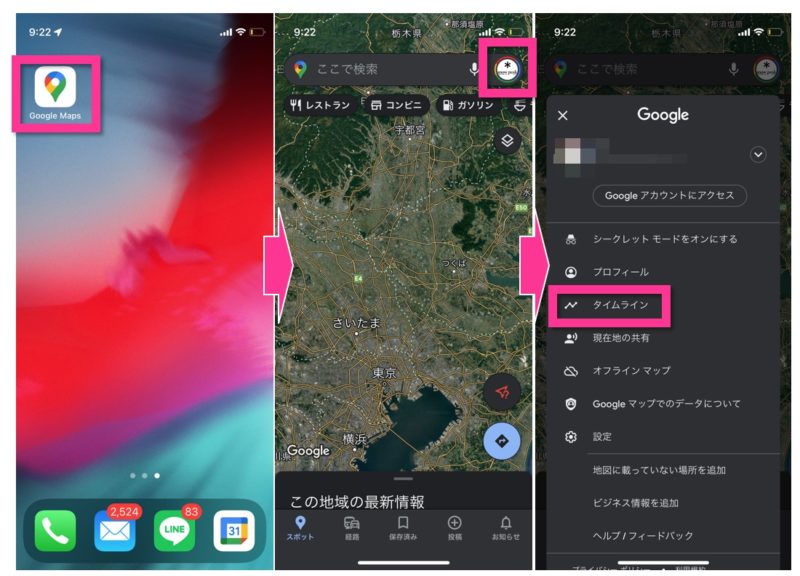
④右上の「...」をタップ
⑤「設定とプライバシー」をタップ
⑥「ロケーション履歴がオン」をタップ
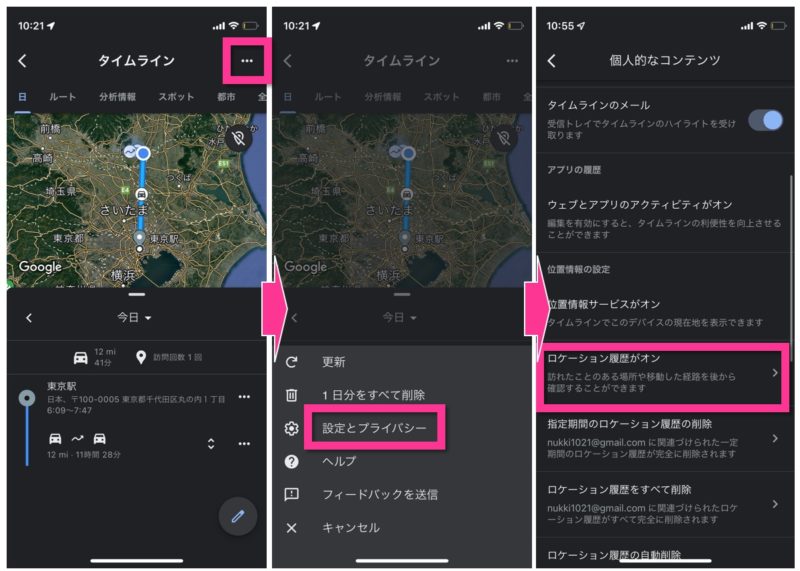
⑦関連づけるデバイスを選択
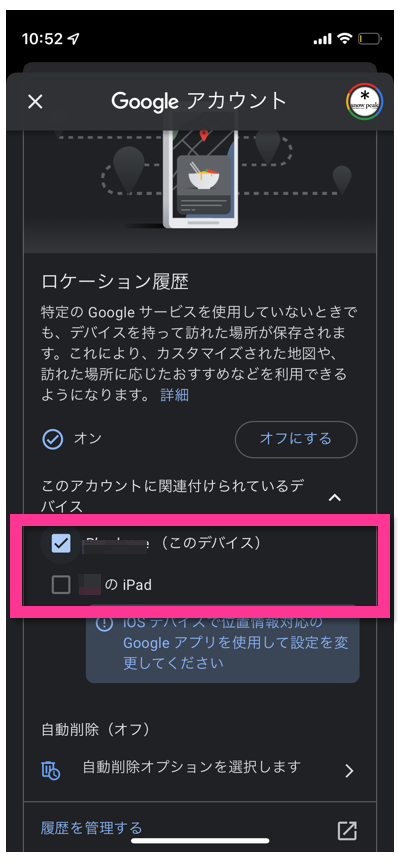
原因5:ロケーション履歴の自動削除設定がオンになっている
自動削除設定とは、一定期間が経過するとロケーション履歴が自動的に削除される設定のことです。この設定がオンになっていないか確認しましょう。
原因6:シークレットモードになっている
Googleマップがシークレットモード中は、ロケーション履歴が記録されません。
マップ右上のアイコン部分が探偵のようなマークになっていると、シークレットモードです。シークレットモードはオフにしておきましょ。
原因7:ウェブとアプリのアクティビティがオフになっている
建物の密集した地域で利用する場合など、タイムラインの表示は誤って記録されることもあります。
タイムラインに記録されない直接の原因ではありませんが、「ウェブとアプリのアクティビティ」をオンにすることで記録の精度を上げることができるほか、訪問した場所を直接手動で記録し直すことができるようになります。
まとめ
Googleマップのタイムラインが記録されない時の解決方法まとめです。ご自身の設定を確認してみてください。
- 「位置情報サービス」がオフになっている
→デバイス側で「位置情報サービス」の設定をオンにする - 「ローケーション履歴」がオフになっている
→Google マップアプリで「ロケーション履歴」をオンにする - アカウントにログインしていない
→GoogleアカウントでログインすればOK - アカウントとデバイスの関連づけができていない
→アカウントとデバイスの関連づけ設定で解決 - ロケーション履歴の自動削除設定がオンになっている
→自動削除設定をオフにする - シークレットモードになっている
→シークレットモードをオフにする - ウェブとアプリのアクティビティがオフになっている
→「ウェブとアプリのアクティビティ」をオンにする
当ブログでは、GoogleMapに関する記事を多数公開していますので、よかったら覗いてみてください。
GoogleMap関連Googleマップの歩く速度は時速何キロ?速さ基準変更する方法は?
GoogleMap関連Googleマップで自宅と職場の登録・変更する方法(iPhone/PC)
GoogleMap関連 【2024最新】グーグルマップで高速料金を表示する方法
GoogleMap関連 【2024年最新】Googleマップ上の文字を消す(非表示)方法
GoogleMap関連 【Google】グーグルマップにエクセルデータをインポートする方法
GoogleMap関連 【GoogleMap】マイマップ機能でオリジナル地図を作る方法
GoogleMap関連【Goolgle】グーグルマップのマイマップ削除方法
GoogleMap関連【GoogleMap】グーグルマップで削除したマイマップを復元する方法!
GoogleMap関連【GoogleMAP】2024最新版|グーグルマップの経由地追加の方法
GoogleMap関連グーグルマップをエクセル、ワード、パワーポイントに貼り付ける方法3選
GoogleMap関連iPhoneのグーグルマップで現在地アイコンを消す方法
GoogleMap関連 【GoogleMAP】グーグルマップに半径円を書く簡単な方法
GoogleMap関連Google マップで直線距離を測る方法(iPhone/スマホも)
GoogleMap関連【GoogleMAP】グーグルマップをオフラインで使う方法
GoogleMap関連【GoogleMAP】2024最新|PC版グーグルマップを回転させる方法
GoogleMap関連【2024最新版】グーグルマップのストリートビューが見れない原因と対処法
GoogleMap関連【解決策】Googleマップの検索履歴が削除できない原因と対処方法
GoogleMap関連【GoogleMAP】過去の写真をスマホやPCで見る方法【画像解説】
GoogleMap関連【2024最新】グーグルマップのリスト共有とは?使い方と活用シーンを解説
\ Googleを使いこなすオススメ本 /
今回ご紹介した3冊いずれも、Kindle Unlimitedなら読み放題です。通常月額980円(税込)ですが、今なら無料で読めるので大変オススメです。(私も利用しています)